





DriveDroid是一款专为安卓用户精心打造的系统启动盘制作工具,软件通过使用Android/Linux内核中的大容量存储功能,模拟USB驱动器或CD驱动器。它可以将存储在手机上的ISO/IMG文件以及其他文件暴露给PC,就像使用任何其他USB驱动器一样方便,更重要的是,它还允许从驱动器直接启动。并且,用户通过DriveDroid软件还可以创建一个空白的镜像连接电脑,从而方便用户直接与电脑进行连接,实现电脑与手机之间的文件快捷传输。
不过,若要使用DriveDroid,大家的手机得具备root权限,才能将全部功能用起来哦!此外,这款软件最突出的亮点,在于它能让安卓手机直接加载ISO/IMG等文件,进而变身成启动盘,像U盘、光盘、软盘这类系统安装盘都能模拟,如此一来,用户即便没有U盘也能操作,功能相当强大。但要留意的是:USB驱动器与CD驱动器功能,还得看咱们手机的内核。多数手机能支持模拟USB驱动器,却不支持模拟CD驱动器。然而,有些手机的情况却恰恰相反。所幸的是,有一些内核补丁可供使用,能让手机同时支持这两种功能,而且不少自定义rom已包含这些补丁。有需求的朋友,欢迎前来体验。

1、挂载的镜像必须放在手机内存。
2. 软件运行需获取root权限。
3、镜像库只提供linux镜像文件。
4、新建空白镜像后挂为可写usb可以在电脑上用ultraiso写入系统启动iso文件。
1、现成的ISO文件
DriveDroid拥有流行ISO文件的最新清单。
其涵盖了诸如Ubuntu、Fedora以及Arch Linux等Linux发行版,这些发行版能够借助手机进行安装或运行。此外,还有像GParted、FreeDOS以及ophrack这类专门的镜像。
2、创建空白图像
可借助PC端工具来刻录USB图像,例如Windows 10 Media Creation Tool以及Rufus。
3、对ISO文件进行托管,使其如同真实的USB/CD设备一般。
若要在Android手机上存储ISO/IMG文件,可通过USB电缆把手机与电脑相连,接着让电脑从USB启动。
使用此功能可以快速进行安装、系统救援或随时随身携带便携式操作系统。
一、基础配置
开启已安装好的DriveDroid软件,首次启动时会呈现欢迎界面,点击“next”按钮以继续操作。

此时会来到获取root授权页,点击获得root授权按钮,由于个人root方式的不同,选择适合自己的方式授予root权限。取得root授权后继续点击next按钮。

下面开始选择镜像目录,点击配置镜像目录按钮会弹出申请存储权限的对话框,点击允许按钮,选择你想让DriveDroid使用的文件夹,点击使用此文件夹按钮并在弹出的对话框中选择允许,程序加载完成后,点击next按钮继续。

接下来,需用数据线把手机连接到电脑。要是手机弹出选择连接用途的提示,就选择取消或者仅充电,然后点击next按钮继续操作。
接下来需选择USB连接方式,选中“Stand ard Android”选项,之后点击“NEXT”继续。

首先,打开电脑的设备管理器,在磁盘驱动器分类中,查看是否存在“Linux File-Stor Gadget USB Device”设备。若能找到该设备,即表明连接成功;要是没找到,可尝试更换数据线,或者换用其他USB接口,也可以检查USB驱动是否安装正确。当连接成功后,在手机上点击“正常工作”选项,接着点击next按钮继续操作。

接下来开始选择引导方式,选中“使用DriveDroid进行引导”,连续点击两次next按钮,完成配置向导。
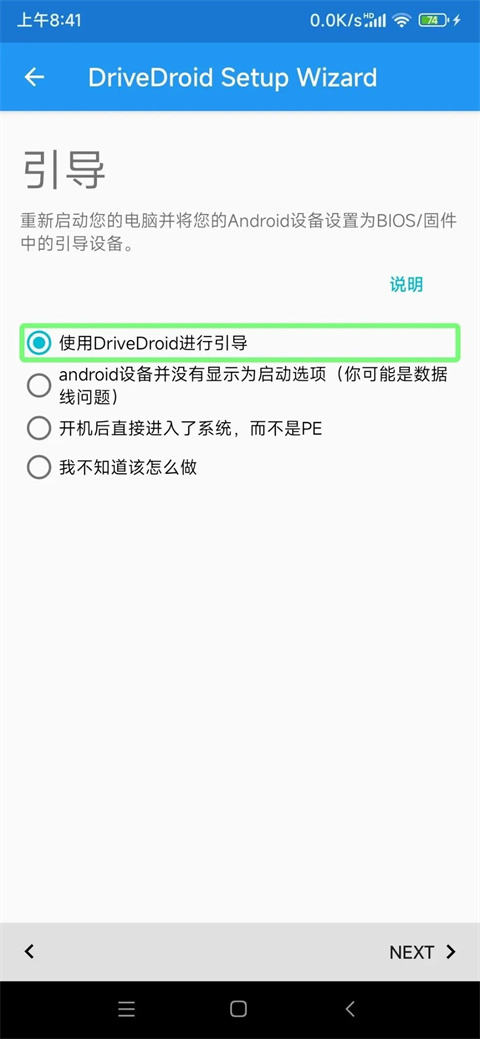
二、新建映像设置
返回软件主界面后,点击无名称按钮展开菜单,在展开的菜单里点击“Create blank image”按钮来创建一个空白映像。
进入新建映像界面,在首个编辑框中填入你想要创建的映像名称,于第二个编辑框输入计划为该映像分配的预留空间,此空间大小需参照你打算制作的系统写入后的实际大小来确定。比如,若要制作一个Windows10系统的启动U盘 ,建议将空间大小设置为8GB。完成要分配空间的输入后,点击“create”,使程序启动映像创建流程。

三、挂载设置
创建完成后,系统会自动返回主页。点击刚刚新建的映像名称,便会弹出一个选择挂载方式的对话框,此对话框中有三个选项。
Mass Storage 1上的USB设置为只读模式,并以只读方式挂载到电脑。
可写USB存储设备1,以可写模式挂载至电脑
大容量存储设备1上的CD-ROM,以光盘(cd)方式挂载至电脑。
初次使用时,选取“WritableUSBonMassStorage1”这一选项。

返回桌面,点开“此电脑”,这时会显示一个可移动磁盘,并提示需格式化后才能使用,按照提示进行格式化就行,文件系统没有限制。

若“此电脑”中没有出现新的可移动磁盘,那就需要打开磁盘管理器,对新出现的盘符进行格式化;要是系统没有自动为其分配盘符,就得自行找到未分配的空间,按下lication键弹出菜单,点击“更改驱动器号和路径”,手动给它分配一个新盘符。完成这些操作后,就能在“此电脑”里找到刚刚挂载的可移动磁盘了。

至此,大体上就算大功告成。接下来的操作,是选用自己心仪的工具,把系统写入U盘。之后重启电脑,按下键盘上特定按键,进入引导选择界面,通过光标键选中命名为你U盘名称的项目,按下回车键确认,就能进入系统安装界面。 在后续使用过程中,只需打开DriveDroid软件,点击你想启动的镜像名称,接着选择你期望的挂载方式,然后连接电脑就行。使用结束后,点击已挂载的镜像名称,在弹出的对话框里点击EJECT按钮,退出挂载模式即可。

结语
本文旨在抛砖引玉,对于DriveDroid这款软件而言,其玩法远不止于此,像制作多个系统启动盘等便是其中一些有趣的拓展方式。倘若大家对此感兴趣,不妨自行深入探索一番。
最后,这是我首次在此分享经验,要是存在表述不清楚之类的错误,还请大家多多谅解。
1. 文件加载:使部分已root的安卓手机能够实现iso文件的智能加载。
2、创建镜像:可自定义为手机创建空白镜像,便于与电脑连接。
3、文件启动:能够把手机转变为启动盘,一键就能完成iso文件的读取,阅读十分便捷。
4、文件传输:能够智能化地实现电脑与手机之间相关iso格式文件的传输。
5、文件:支持将读取完毕的文件在本地进行智能化分类保存。
6、文件分享:支持借助手机、电脑等多种渠道来传输分享文件。
7、局限性更低:用户在加载阅读iso格式文件时,不会遭遇诸多限制。
版本v0.10.50
1、把目标提升至Android 9;
2. 对若干内部依赖项进行升级;
3、数次崩溃问题得到修复。